
Program til kontrol af processorens temperaturkan være påkrævet i tilfælde af, at computeren begyndte at fungere, og fejl, nedbrud og "lags" - sandsynligvis - er forårsaget af overophedning. Brugen af sådanne hjælpeprogrammer kan også skyldes kontrol af kølesystemets effektivitet eller banal interesse. Flere overvågningsværktøjer vil blive diskuteret senere i artiklen.

Måske det mest populære program til kontroltemperaturer på processoren og grafikkortet. Desuden er det ikke kun, at de er tilgængelige, information kan læses fra enhver sensor, der er placeret inde i systemenheden eller den bærbare computer. Generelt har værktøjet mange ekstra funktioner, men foreløbig vil vi kun fokusere på dette. Der er to måder at opnå temperaturmåledata på.
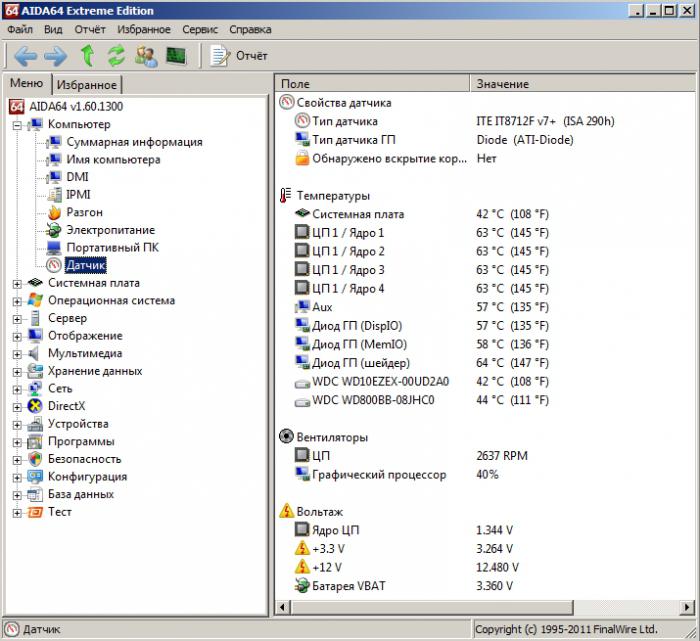
For at se temperaturværdieralle systemkomponenter, start applikationen. En trælignende menu er placeret i venstre side af vinduet, der åbnes. Klik på "+" - tegnet ved siden af "Computer" undermenuen. Vælg elementet "Sensor" på rullelisten. Se nu på højre side af skillelinjen. To felter kan ses her. Navnet på den første er "Field". Alle enheder på computeren er angivet under denne etiket. Den anden er "Værdi". Kan angive temperatur, spænding påført en bestemt komponent eller blæserhastighed.
Den første metode er langt fra altid egnet, fordiat programmet til at kontrollere temperaturen på processoren og grafikkortet vil vise brugeren de værdier, der modtages fra sensorerne på et givet tidspunkt. Planlægning i denne tilstand er ikke tilgængelig. For at overvåge skal du også skifte fra andre applikationer til AIDA64, som utvivlsomt vil aflaste det meste af hardwaren, og dette vil igen reducere strømforbruget og som følge heraf varmeafledning.
I tilfælde af at under udførelsen af simpleopgaver, fungerer pc'en fint, og når kraftfulde applikationer lanceres, fejl begynder, er det muligt at kontrollere komponenterne for overophedning under tung belastning. Dette kan gøres i AIDA64 ved at klikke på ikonet, der ligner en graf.

Efter at have klikket på skærmen, vises et vindue meddiagrammer. Programmet til kontrol af processorens temperatur giver dig mulighed for at konfigurere dem. Klik på knappen "Preferences" (eller "Preferences"). De har mulighed for at vælge tidspunktet for opdatering af graferne, begrænse minimums- og maksimumværdierne, der vil blive registreret, angive fra hvilke sensorer der skal indsamles data og indstille farver.
Bemærk venligst, når konfigurationen er afslutteti øverste venstre hjørne af vinduet. Den indeholder navnene på de komponenter, der skal testes. Der er et flueben ved siden af hver etiket, der giver dig mulighed for at deaktivere en eller anden markering. Det tilrådes at fjerne markeringen i afkrydsningsfeltet ud for "Stress Local Disks", fordi der er en mulighed for, at selv den mindste fejl vil føre til fejl på harddisken, hvis du udfører dens udholdenhedstest.
Det er tilbage at trykke på "Start" -knappen.Vær forsigtig. Efterlad ikke computeren i lang tid, mens du udfører kontroller. Under stresstesten vil programmet til kontrol af processorens temperatur indlæse det maksimalt. Afslut proceduren, hvis det bliver klart, at en eller flere af komponenterne er for varme. Høje temperaturer er allerede et faktum om eksistensen af køleproblemer.
HWMonitor er meget enklere end AIDA64. Der er slet ikke noget overflødigt i det. Dens største forskel er ikke kun i dette, men også i, at dette værktøj er helt gratis, men mindre funktionelt.
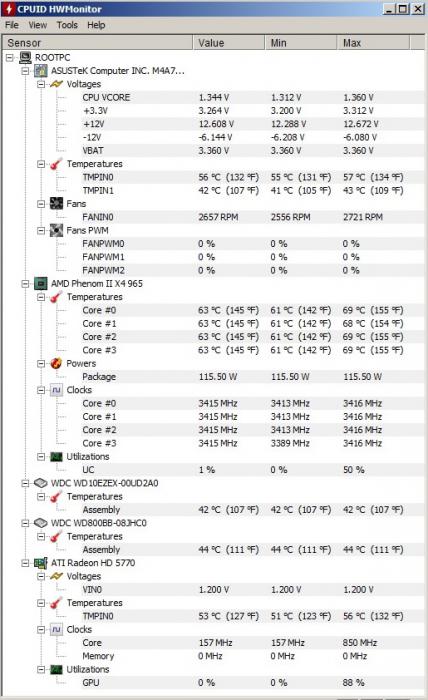
Installation af værktøjet tager mindre end et minut.Efter start af programmet til kontrol af processorens temperatur åbner det straks hovedvinduet og det eneste vindue, hvor der ikke er yderligere faner. Alt indhold er opdelt i fire kolonner:
Computeren i dag er et meget kraftfuldt værktøjlogisk og matematisk behandling af oplysninger. Overskridelse af en bestemt tærskel kan føre til et fald i pc'ens samlede ydelse eller endda helt deaktivere enheden. Når et program til kontrol af processorens temperatur vælges og åbnes, sender Windows 7 nye data til brugeren sekund for sekund, men hvilke værdier skal systemenhederne have, for at de fortsat kan fungere ved deres maksimale kapacitet uden fejl?
Jeg må sige, at her er brugerne opdelt i to lejre - nogle foretrækker at fokusere på generelle anbefalinger, den anden - på de kritiske værdier, der er fastsat af producenten.
For den centrale processor er den anbefalede temperatur op til 45-50 grader ved tomgang og op til 65 under belastning. For et grafikkort - henholdsvis op til 55 og op til 80.
Producenten kan for sine individuelle modeller indstille en kritisk temperatur, der overstiger disse anbefalinger. Nogle modeller af AMD -grafikkort kan f.eks. Fungere stabilt ved 90 grader.
Bedre at fokusere på noget imellem.Hvis programmet til kontrol af temperaturen på den bærbare processor viser værdier, der overstiger de anbefalede værdier, er det slet ikke nødvendigt hurtigt at ændre termisk pasta eller kølesystem, det er ganske muligt, at denne adfærd anses for normal for din enhed. Bare tag dig tid til at kigge på producentens websted.


























